Comment suivre les conversions Google Ads avec Growform
Si vous souhaitez que des conversions apparaissent dans Google Ads lorsque des personnes soumettent votre formulaire, ce guide est fait pour vous !
Ce guide suppose que vous avez configuré Google Tag Manager (GTM). Si ce n’est pas le cas, suivez ce guide d’abord.
Table des matières
1 – Créer une conversion dans Google Ads
Tout d’abord, connectez-vous à Google Ads et cliquez sur “Outils” dans la barre d’outils supérieure, puis sur “Conversions”.
À partir de là, vous pourrez créer une nouvelle conversion.
Saisissez les détails de la conversion (tels que le nom et la valeur de la conversion) et cliquez sur “Suivant”.
2 – Copier la balise globale du site
Une fois que vous avez créé votre conversion, vous accédez à l’étape “Configurer la balise”.
Choisissez “Installer le tag vous-même”.
Sélectionnez ensuite “La balise globale n’est pas installée sur toutes vos pages HTML”.
Cela affichera la balise globale du site, qui ressemble à ceci :
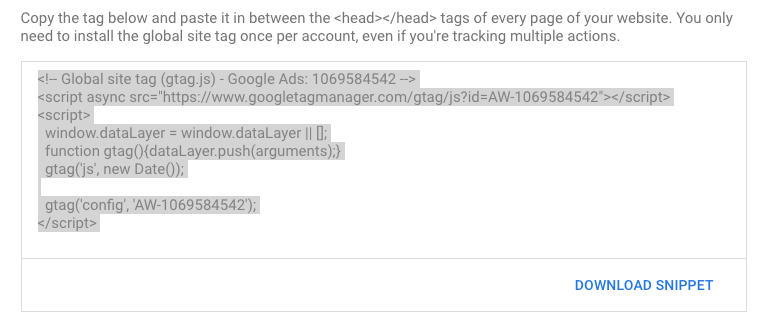
Copiez cet extrait de code et conservez-le en lieu sûr. Il s’agit de la “balise globale du site”, qui permet aux extraits d’événements plus petits et plus spécifiques de fonctionner.
Le suivi ne fonctionnera pas sans lui.
3 – Copier l’extrait d’événement
L’extrait d’événement fonctionne avec la balise globale du site mentionnée ci-dessus pour suivre l’action spécifique qui doit être enregistrée comme une conversion.
Sur la même page Google Ads, assurez-vous que l’option “Chargement de la page” est sélectionnée (plutôt que “Clic”), puis copiez le code de l’extrait d’événement, qui ressemblera à ceci :
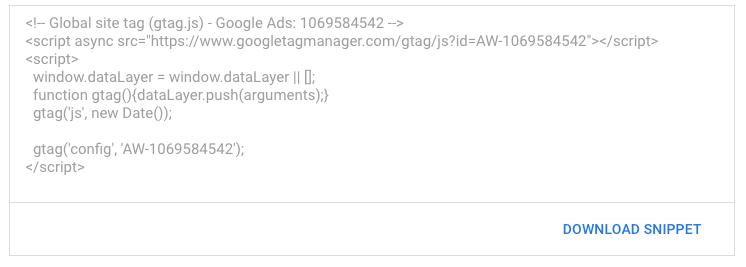
4 – Coller les deux extraits dans Growform
Maintenant que votre code est prêt, il est temps de le coller dans Growform pour qu’il se déclenche lorsque quelqu’un remplit votre formulaire.
Cette partie est facile – il suffit de naviguer vers “Edit form settings” lorsque vous éditez votre formulaire dans Growform.
Trouvez la case intitulée “Script personnalisé à déclencher lors de la soumission du formulaire”, et insérez-y les deux extraits de code (en commençant par la balise globale du site).
Il finira par ressembler à ceci :
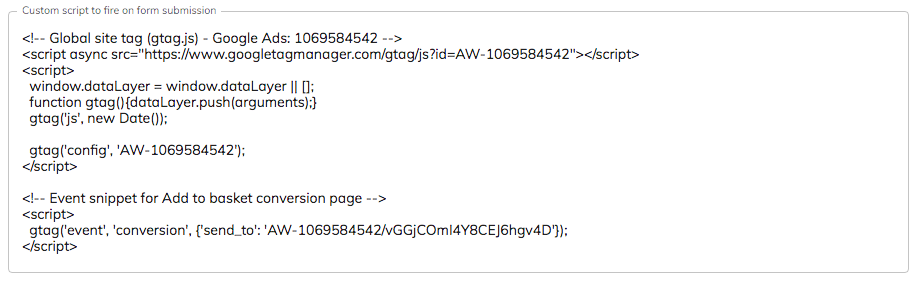
Enfin, cliquez sur “Enregistrer les paramètres du formulaire” en bas de la page – c’est tout !
Désormais, lorsque des personnes soumettent votre formulaire, vous verrez l’événement de conversion apparaître dans Google !
Besoin de suivre quelque chose de plus astucieux ? Notre équipe d’assistance est plus qu’heureuse de vous aider à répondre à vos questions sur le suivi personnalisé – contactez-nous par chat en direct !
Recent Posts
- Qu’est-ce que l’attribution des revenus ? Nous expliquons ses modèles, ses avantages et ses outils
- Qu’est-ce qu’un Demand Generation Manager ? Nous partageons avec vous les principales compétences et étapes
- Qu’est-ce qu’un prospect chaud ? Nos conseils pour les identifier et les entretenir
- Notre liste de contrôle ultime en 7 étapes pour la qualification des prospects et la réussite commerciale
- Nous partageons nos meilleures stratégies pour vous aider à générer plus de prospects dans le domaine de la conception de sites Web.
Categories
- Conception de formulaires en plusieurs étapes
- Conception de la forme
- Conformité
- Convertri
- CRO
- Formulaire de confiance
- Génération de leads
- Google Tag Manager
- Hubspot
- Immobilier
- Intégration
- Marketing
- Non classifié(e)
- Offres spéciales de génération de leads
- Outils
- Prospection
- Tutoriels Unbounce
- Unbounce
- Utilisation de growform
